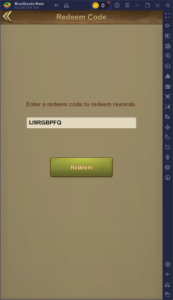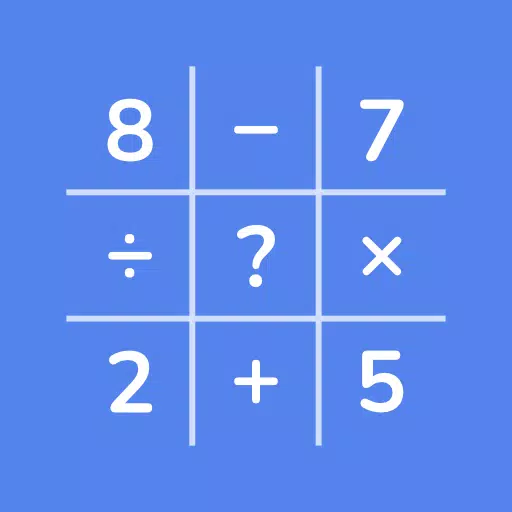本指南詳細介紹了如何安裝和使用 EmuDeck 在 Steam Deck 上玩 Sega Game Gear 遊戲,包括優化性能和排除潛在問題。 我們將涵蓋從初始設置到修複 Steam Deck 更新後的常見問題的所有內容。
快速鏈接
- 安裝 EmuDeck 之前
- 在 Steam Deck 上安裝 EmuDeck
- 傳輸遊戲裝備 ROM 並使用 Steam ROM 管理器
- 解決 EmuDeck 中丟失的圖稿
- 在 Steam Deck 上玩 Game Gear 遊戲
- 在 Steam Deck 上安裝 Decky Loader
- 安裝電動工具插件
- Steam Deck 更新後對 Decky Loader 進行故障排除
得益於 EmuDeck,Sega Game Gear 是一款開創性的掌上遊戲機,現在在 Steam Deck 上找到了新家。本指南可確保流暢且優化的遊戲體驗。 最近的更新建議通過 Decky Loader 使用 Power Tools 以獲得最佳性能。
安裝 EmuDeck 之前
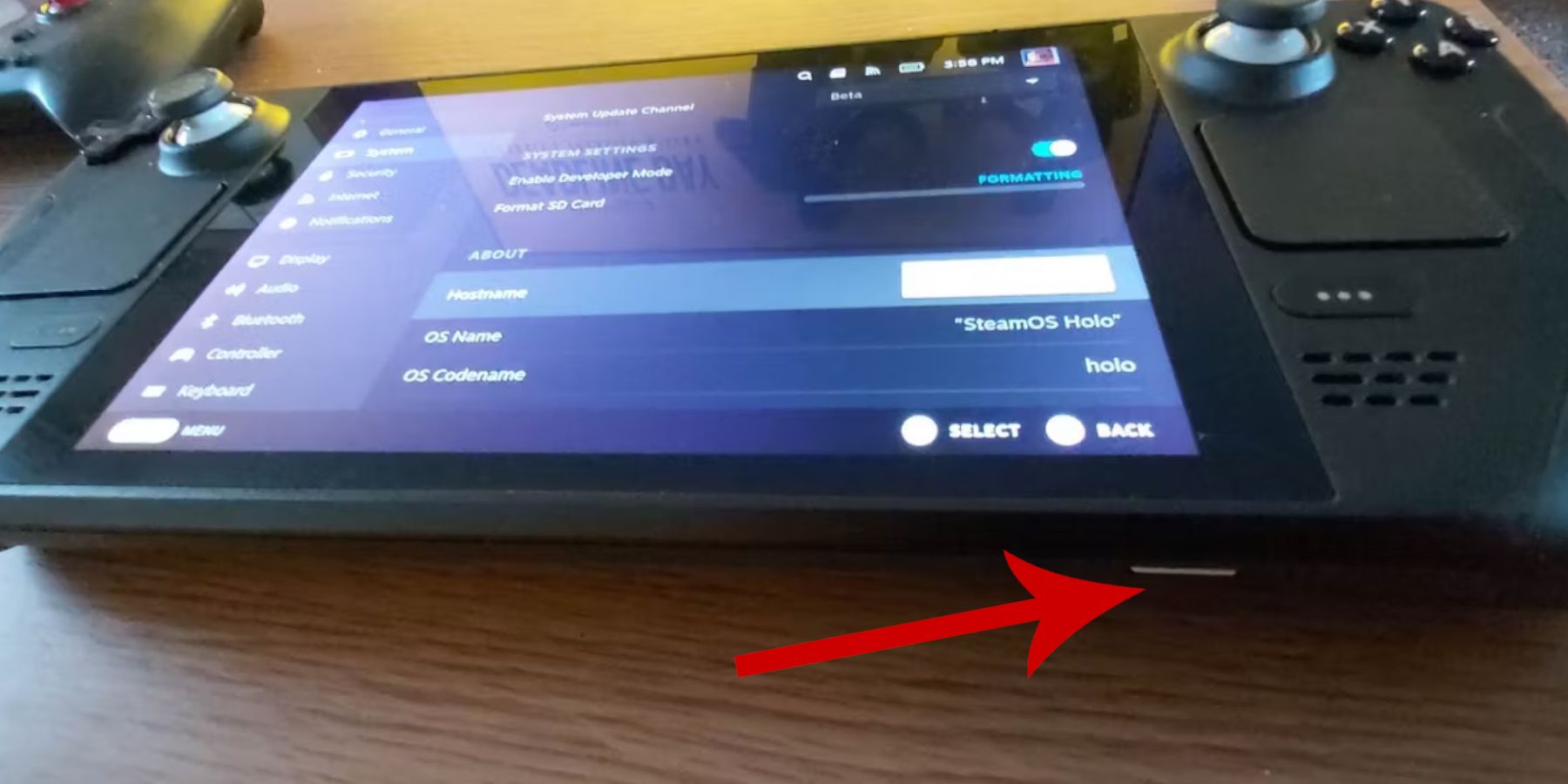 通過以下基本步驟準備您的 Steam Deck:
通過以下基本步驟準備您的 Steam Deck:
啟用開發者模式:
- 按下 Steam 按鈕。
- 導航至係統菜單。
- 在係統設置中,啟用開發者模式。
- 訪問新的開發者菜單。
- 在“雜項”下,啟用 CEF 遠程調試。
- 重新啟動您的 Steam Deck。
推薦單品:
- A2 MicroSD 卡(或外部 HDD),用於存儲 ROM 和模擬器。
- 鍵盤和鼠標(可選,但強烈推薦,以便更輕鬆地管理文件)。
- 合法獲得的 Game Gear ROM(您擁有的遊戲副本)。
在 Steam Deck 上安裝 EmuDeck
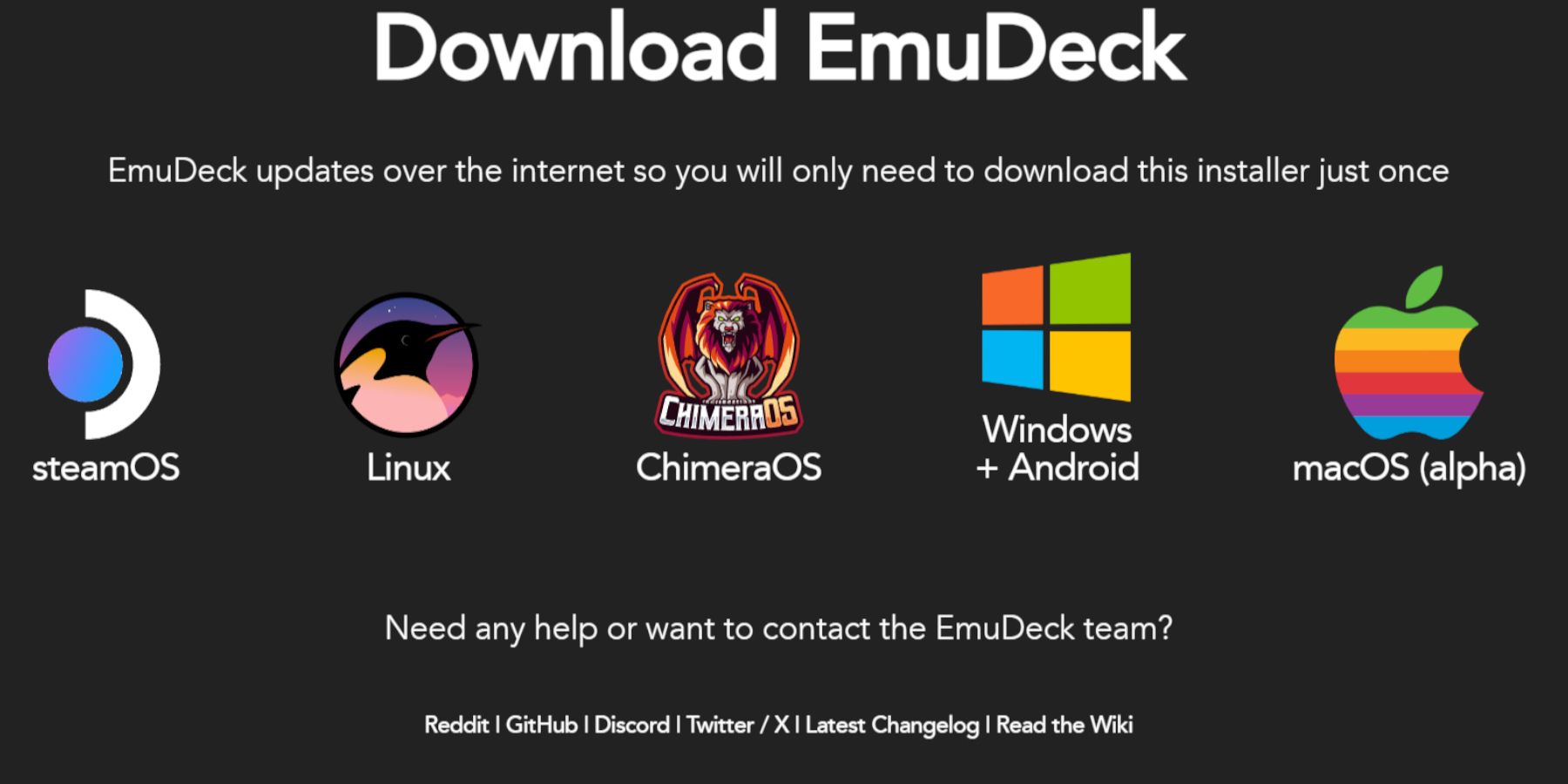 讓我們安裝 EmuDeck:
讓我們安裝 EmuDeck:
- 切換到桌面模式。
- 開啟網頁瀏覽器並下載emudeck。
- 選擇Steamos版本,然後選擇自訂安裝。
- 選擇您的SD卡作為主要安裝位置。
- 選擇您所需的模擬器(建議使用retroarch,模擬站,Steam ROM管理器)。 啟用自動儲存。
- 完成安裝。
- [2
確保啟用autosave。 Quick Settings
啟用控制器佈局匹配。- 將Sega Classic AR設定為4:3。
- 開啟LCD手持式。
- 傳送遊戲齒輪ROM並使用Steam ROM管理器
- [2 [2
folder。
將您的遊戲齒輪ROM轉移到此資料夾。[2
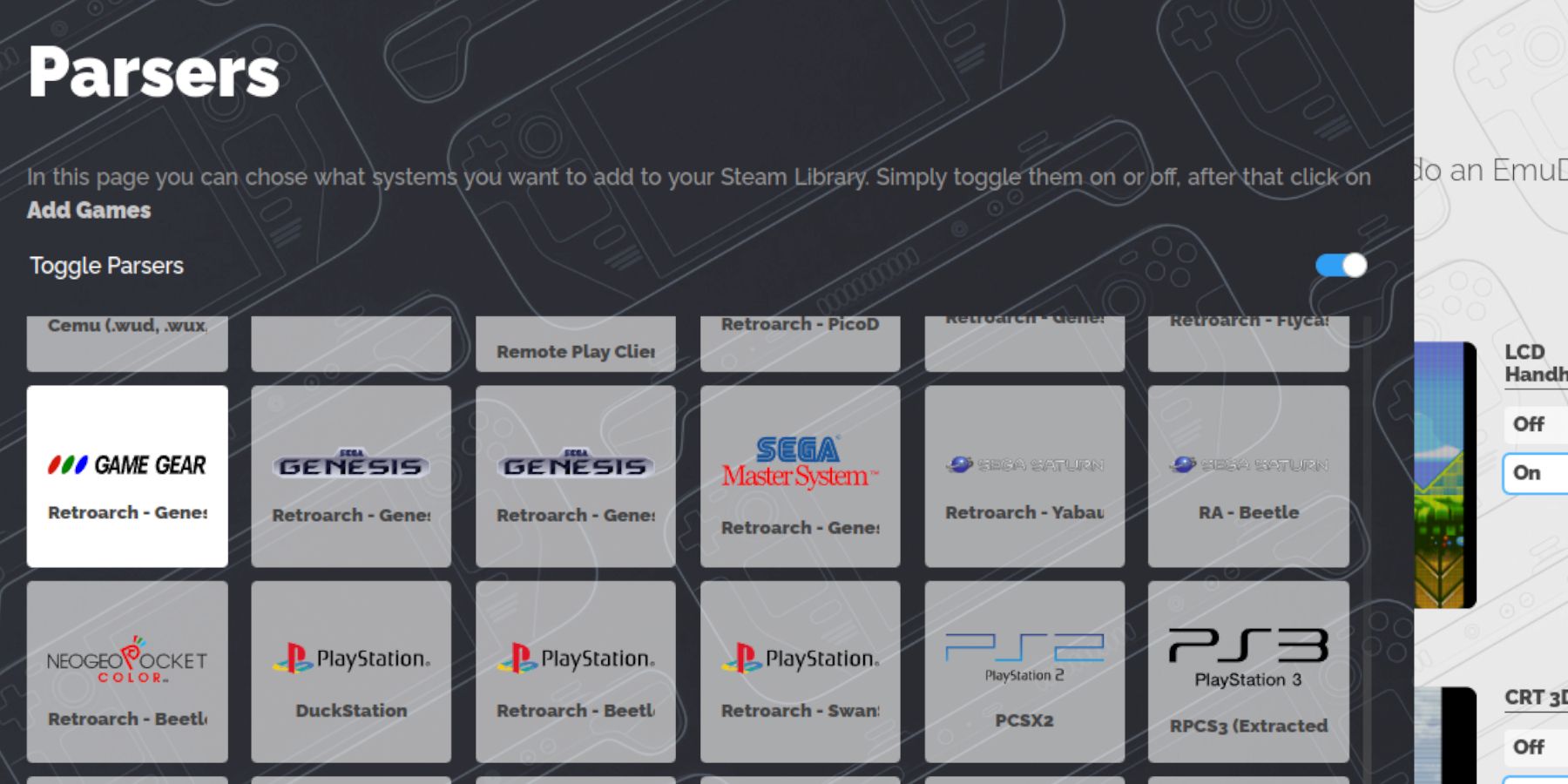 開啟Emudeck並啟動Steam ROM管理員。
開啟Emudeck並啟動Steam ROM管理員。
選擇遊戲裝備圖示。 加入您的遊戲並解析它們。
- 驗證藝術品並保存為Steam。
-
- 修復了缺少或不正確的藝術品:
在Steam ROM管理器中使用「 FIX」函數,依遊戲標題搜尋。 在ROM檔案名稱中刪除遊戲標題之前的任何數字,因為這可能會幹擾藝術品檢測。
- 使用Seam Rom Manager的上傳功能手動上傳遺失藝術品,使用儲存在Steam Deck的圖片資料夾中的圖像。
- 在Steam甲板上玩遊戲Gear Games
- 切換到遊戲模式。
- 存取您的庫和收集選項卡。
- 選擇您的遊戲裝備遊戲和玩。
[2
啟用「使用每場設定檔」。
[2
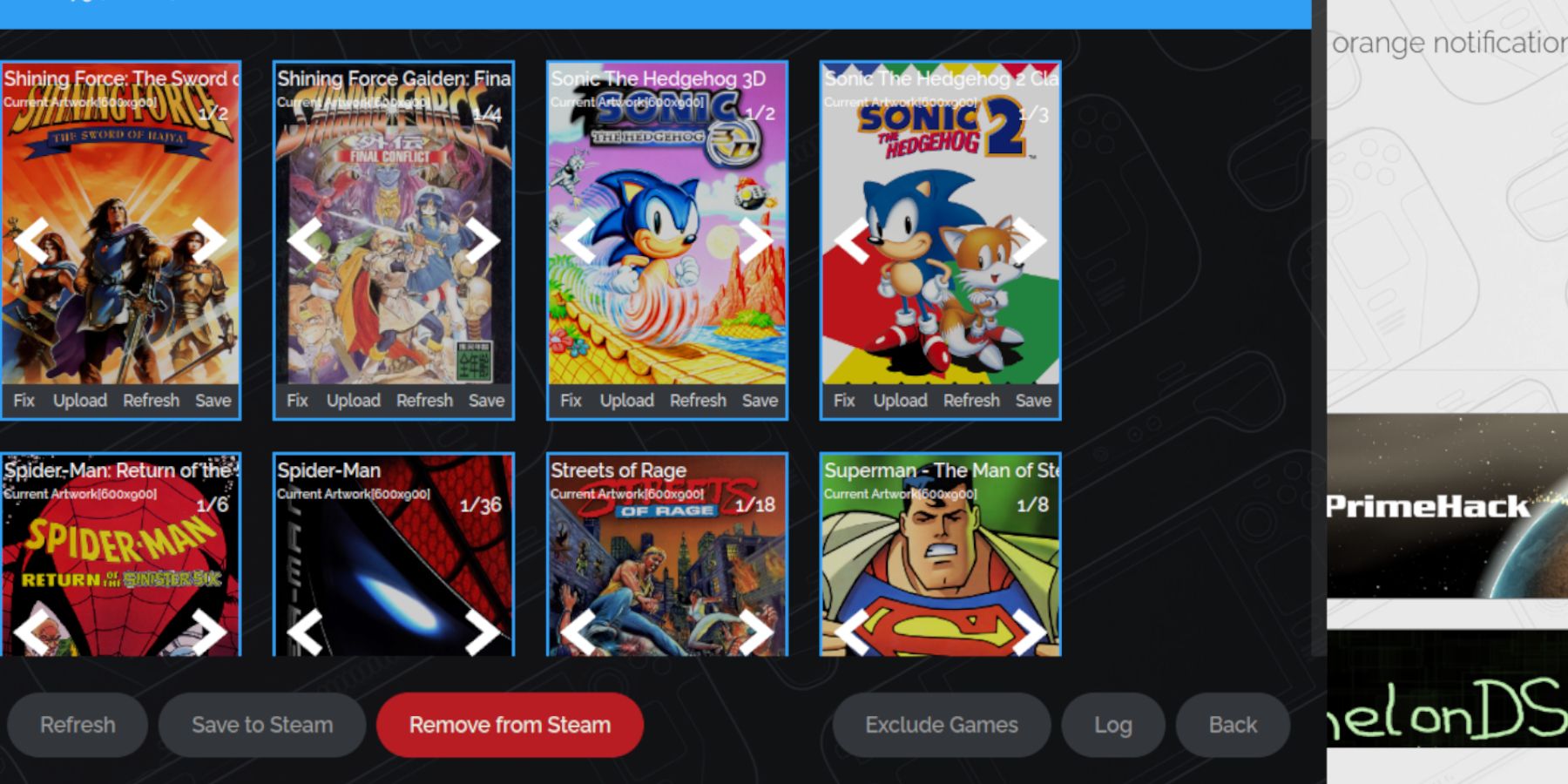 [2
[2
- 安裝decky Loader用於增強控制:
- 切換到桌面模式。
- 從其
在遊戲模式下重新啟動蒸汽甲板。
- 安裝電源工具插件
- 安裝與設定電源工具:
- 透過QAM訪問DECKY LOADER。
- 打開decky商店並安裝電源工具插件。
- 在電源工具中,停用SMT,將執行緒設定為4,啟用手動GPU時脈控件,並將GPU時脈頻率設定為1200。啟用每個遊戲設定檔。
- 運行安裝程式(選擇“執行”,而不是“開啟”)。
- 輸入您的sudo密碼。 GitHub 在遊戲模式下重新啟動蒸汽甲板。
- 在蒸汽甲板上享受您的遊戲裝備遊戲!
在蒸汽甲板更新後還原decky Loader:
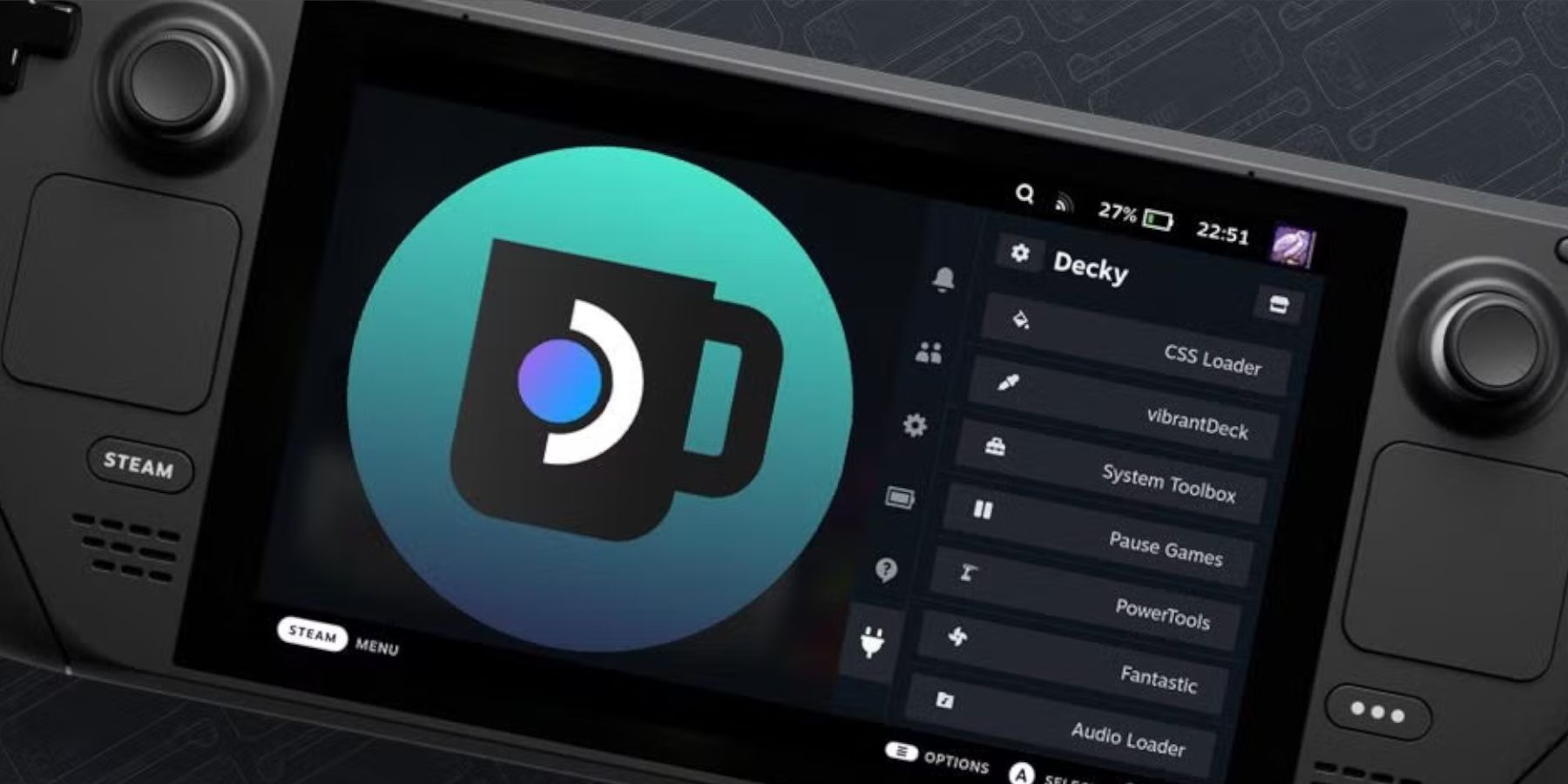
-
[2